Envoi d’images vers un smartphone – Canon PowerShot SX60 HS Manuel d'utilisation
Page 123
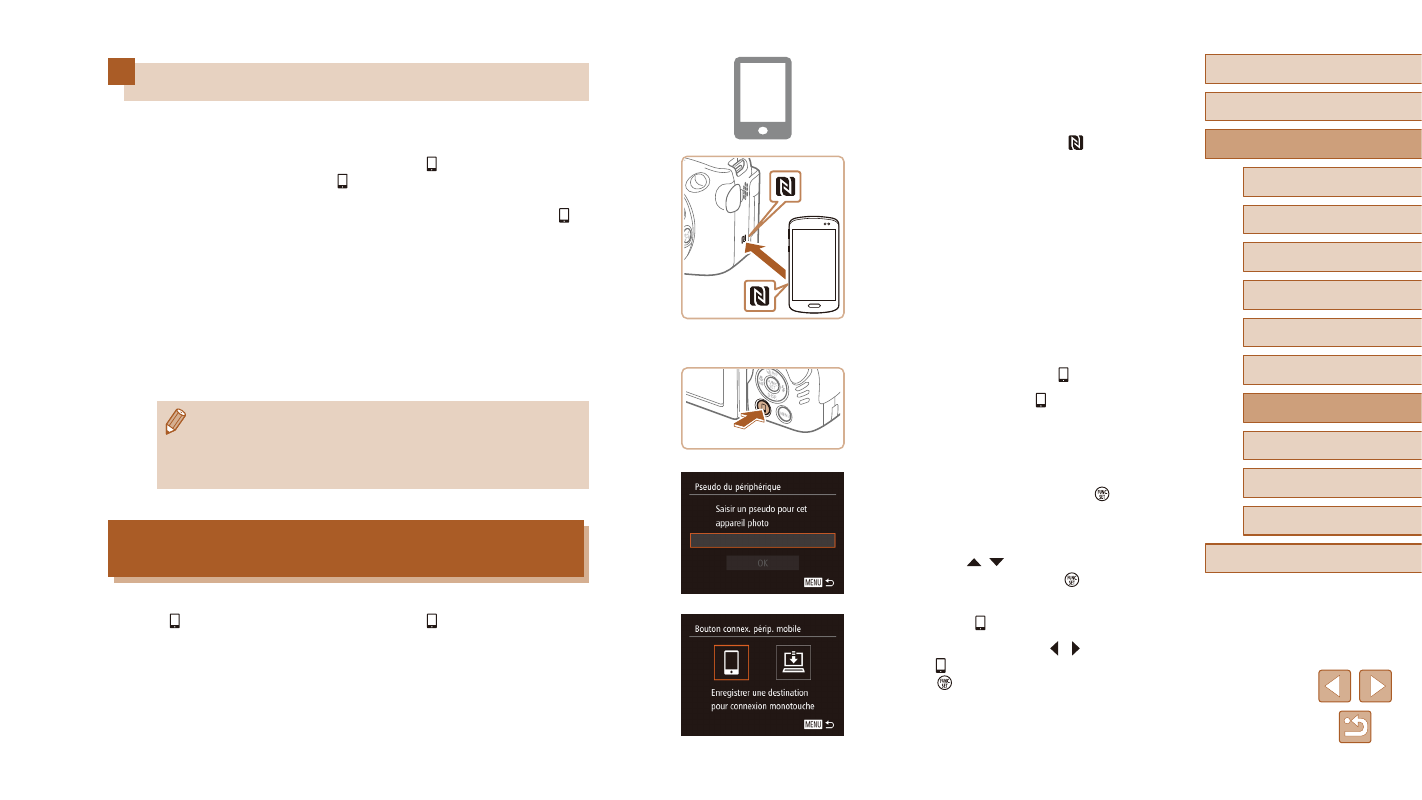
123
Avant utilisation
Guide élémentaire
Guide avancé
1
Notions de base de
l’appareil photo
2
Mode Auto / Mode Auto
hybride
3
Autres modes de prise
de vue
5
Modes Tv, Av, M, C1 et C2
6
Mode de lecture
7
Fonctions Wi-Fi
8
Menu de réglage
9
Accessoires
10
Annexe
Index
4
Mode P
1
Installez CameraWindow.
●
Si vous activez NFC et mettez en
contact un smartphone Android
compatible NFC (version OS 4.0 ou
ultérieure) avec le repère N ( ) de
l’appareil photo, Google Play démarrera
sur le smartphone. Une fois la page de
téléchargement CameraWindow affichée,
téléchargez et installez l’application.
●
Pour les autres smartphones Android,
trouvez CameraWindow dans
Google Play, puis téléchargez et
installez l’application.
●
Pour iPhone, iPad ou iPod touch,
trouvez CameraWindow dans l’App Store,
puis téléchargez et installez l’application.
2
Appuyez sur la touche [ ].
●
Appuyez sur la touche [ ].
●
Lorsque l’écran [Pseudo du périphérique]
s’affiche, appuyez sur la touche [ ].
Utilisez le clavier affiché pour saisir un
pseudonyme (= 31). Sur l’écran
[Pseudo du périphérique], appuyez sur
les touches [ ][ ] pour choisir [OK],
puis appuyez sur la touche [ ].
3
Choisissez [ ].
●
Appuyez sur les touches [ ][ ] pour
choisir [ ], puis appuyez sur la
touche [ ].
Envoi d’images vers un smartphone
Raccordez l’appareil photo à un smartphone et envoyez les images de
l’une de ces méthodes.
●
Connecter à un appareil attribué à la touche [ ] (= 123)
Il suffit d’appuyer sur la touche [ ] pour connecter les appareils.
Ceci simplifie l’importation des images depuis un smartphone (= 123).
Veuillez noter qu’un seul smartphone peut être attribué à la touche [ ].
●
Connecter via le menu Wi-Fi (= 125)
Vous pouvez connecter l’appareil photo à un smartphone comme
vous le connecteriez à un ordinateur ou un autre appareil.
Plusieurs smartphones peuvent être ajoutés.
Avant de pouvoir vous connecter à l’appareil photo, il est nécessaire
d’installer l’app gratuite CameraWindow dédiée sur le smartphone.
Pour plus de détails sur cette application (smartphone pris en charge et
fonctions incluses), reportez-vous au site Web Canon.
●
Indépendamment de la façon dont vous raccordez les appareils,
vous pouvez également utiliser le smartphone pour géomarquer
(= 141) les images de l’appareil photo et prendre des photos à
distance (= 142).
Envoi d’une image à un smartphone attribué
à la touche
Une fois connecté à un smartphone une première fois en appuyant sur la
touche [ ], il vous suffit d’appuyer sur la touche [ ] après cela pour vous
connecter à nouveau pour voir et sauvegarder les images de l’appareil
photo sur les appareils connectés.
Ces étapes vous expliquent comment utiliser l’appareil photo comme point
d’accès, mais vous pouvez également utiliser un point d’accès existant